LV
0
- إنضم
- 26 فبراير 2021
- المشاركات
- 1,187
من فضلك قم بتحديث الصفحة لمشاهدة المحتوى المخفي
شرح طريقة صنع ويندوز إيزو مفعل محفوظ بإسم المنتدى،و حسب الثيمات والخلفيات والبرامج التي تريدها
- نقوم بصنع ملف: $OEM$ ، $$ ،
$1 ،كما في الصورة:
ملف صور الشرح بالترتيب
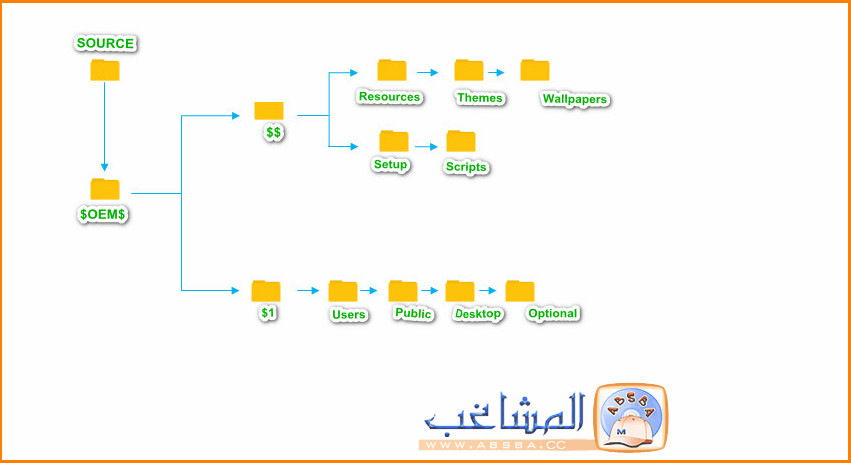
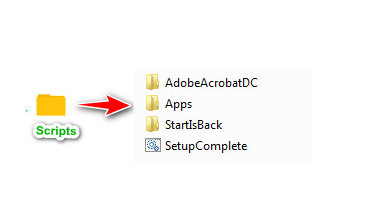
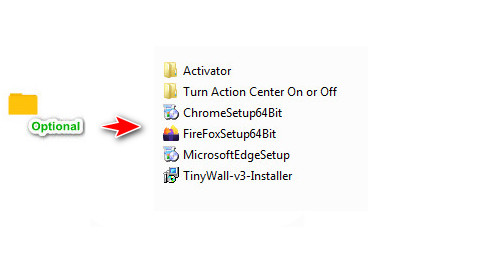
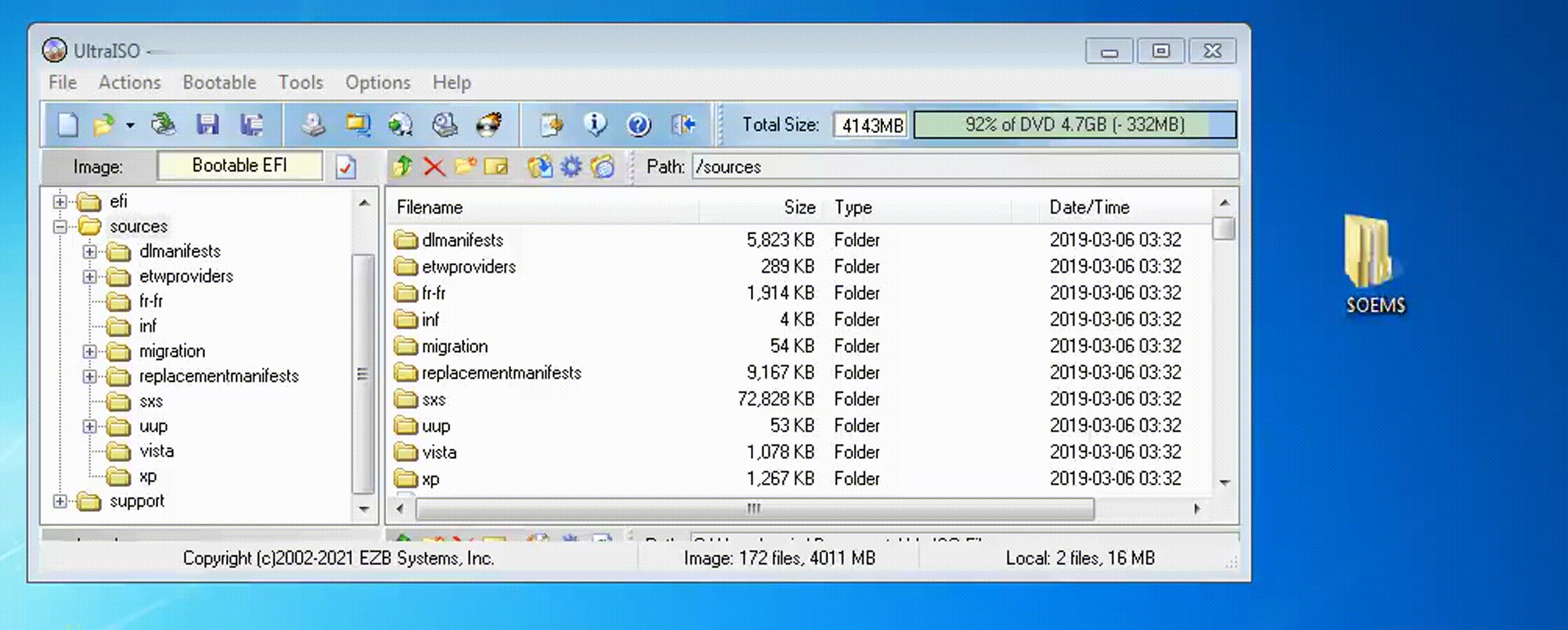
في ملف scripts كمثال يحتوي:
Theme.reg
Tweaks.hklm.reg
Apps: داخله يحتوي برامج ،ذات تنصيب صامت، بإمتداد exe, msi,
StarIsBack : توضع في ملف وحده
KMS-VL-ALL : من أفضل سكريبتات التفعيل تعطيك 6 أشهر تفعيل مجاني متجدد بإستمرار
setupcomplete.cmd
ملاحظة: سوف أرفق ملف كامل لمن اراد التجربة
اولا لتحميل الثيمات يمكن من خلال هذا الموقع
مثلا استخدمت في المثال ثيم
Plainx
أن اردت التعديل على ريجيستري الثيم يمكنك فتح ملف thème.reg بواسطة البلوك نوت نغير ما باللون الاحمر حسب الثيم الذي قمت بتحميله
كالتالي:
- نقوم بصنع ملف: $OEM$ ، $$ ،
$1 ،كما في الصورة:
ملف صور الشرح بالترتيب
في ملف scripts كمثال يحتوي:
Theme.reg
Tweaks.hklm.reg
Apps: داخله يحتوي برامج ،ذات تنصيب صامت، بإمتداد exe, msi,
StarIsBack : توضع في ملف وحده
KMS-VL-ALL : من أفضل سكريبتات التفعيل تعطيك 6 أشهر تفعيل مجاني متجدد بإستمرار
setupcomplete.cmd
ملاحظة: سوف أرفق ملف كامل لمن اراد التجربة
يجب عليك
تسجيل الدخول
او
تسجيل لمشاهدة الرابط المخفي
اولا لتحميل الثيمات يمكن من خلال هذا الموقع
يجب عليك
تسجيل الدخول
او
تسجيل لمشاهدة الرابط المخفي
مثلا استخدمت في المثال ثيم
Plainx
أن اردت التعديل على ريجيستري الثيم يمكنك فتح ملف thème.reg بواسطة البلوك نوت نغير ما باللون الاحمر حسب الثيم الذي قمت بتحميله
كالتالي:
يجب عليك
تسجيل الدخول
او
تسجيل لمشاهدة الاقتباس المخفي
لتغيير OEMlogo , والمعلومات الخاصة بالويندوز 10 ،نقوم بفتح tweaks.hklm.reg بواسطة البلوك نوت
كالتالي:
يجب عليك
تسجيل الدخول
او
تسجيل لمشاهدة الاقتباس المخفي
نقوم بصنع OEMlogo حسب كل شخص ، يكون بإمتداد bmp , بحجم 120x120 بيكسل، ونقوك بحفظه في أمتداد
الأن نقوم بصنه ملف ،System32,كالتالي:
Source
$OEM$
$$
System32
ونقوم بحفظ OEMlogo.bmp داخل ملف System32
-لعمل سكريبت setupcomplete نقوم بفتح النوت باد notepad ونكتب او ننسخ النص التالي حسب البرامج التي تريد تنصيبها:
الأن نقوم بصنه ملف ،System32,كالتالي:
Source
$OEM$
$$
System32
ونقوم بحفظ OEMlogo.bmp داخل ملف System32
-لعمل سكريبت setupcomplete نقوم بفتح النوت باد notepad ونكتب او ننسخ النص التالي حسب البرامج التي تريد تنصيبها:
يجب عليك
تسجيل الدخول
او
تسجيل لمشاهدة الاقتباس المخفي
كمثال عن البرامج الصامته و وضعها في السكريبت:
WinRAR EXE: /s
او استخدام الموقع التالي:
https://silent-install.net/
او يمكنك استخدام البرنامج التالي:
https://www.pdq.com/blog/install-silent-finding-silent-parameters/

الانتهاء من إنشاء ملف
$OEM$
يمكنك نقل الملف بواسطة برنامج كمثال UltraISO
وذلك من خلال الدخول الى ملف source
كالتالي:

بعد.الانتهاء وتنصيب النسخة:
صورة من الثيم الذي قمت بإستخدامه
تكون محفوطة المعلومات بإسم المنتدى كما في الصورة:
WinRAR EXE: /s
او استخدام الموقع التالي:
https://silent-install.net/
او يمكنك استخدام البرنامج التالي:
https://www.pdq.com/blog/install-silent-finding-silent-parameters/
الانتهاء من إنشاء ملف
$OEM$
يمكنك نقل الملف بواسطة برنامج كمثال UltraISO
وذلك من خلال الدخول الى ملف source
كالتالي:
بعد.الانتهاء وتنصيب النسخة:
صورة من الثيم الذي قمت بإستخدامه
تكون محفوطة المعلومات بإسم المنتدى كما في الصورة:
التعديل الأخير بواسطة المشرف:



